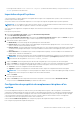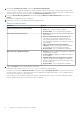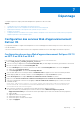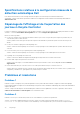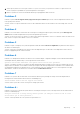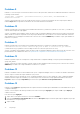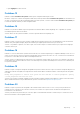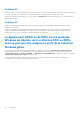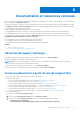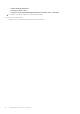Users Guide
Table Of Contents
- Dell Lifecycle Controller Integration version 3.1 pour Microsoft System Center Configuration Manager Guide de l’utilisateur
- Présentation de Dell Lifecycle Controller Integration (DLCI) pour Microsoft System Center Configuration Manager
- Scénarios de cas d'utilisation
- Prérequis communs
- Modification et exportation du profil de configuration du BIOS d'un système
- Création, modification et enregistrement duprofil RAID d'un système
- Comparaison et mise à jour de l'inventaire de micrologiciels
- Déploiement d'un système d'exploitation sur une collection
- Exportation du profil de serveur vers la carte vFlash iDRAC ou le partage réseau
- Importation du profil du serveur à partir d'une carte vFlash iDRAC ou d'un partage réseau
- Affichage et exportation des journaux Lifecycle Controller
- Utilisation des profils NIC ou CNA
- Utilisation de Dell Lifecycle Controller Integration (DLCI)
- Gestion de licences pour DLCI
- Dell Deployment Toolkit
- Fichiers cab d'un pilote Dell
- Configuration des systèmes cibles
- Auto-discovery (Détection automatique) et Handshake (Établissement de liaisons)
- Application de pilotes depuis la séquence de tâches
- Création d'une séquence de tâches
- Création d'une séquence de tâches propre à Dell
- Création d'une séquence de tâches personnalisée
- Modification d'une séquence de tâches
- Configuration des étapes de la séquence de tâches pour appliquer l'image du système d'exploitation et le progiciel de pilotes
- Application de l'image du système d'exploitation.
- Ajout de progiciels de pilotes Dell
- Déploiement d'une séquence de tâches
- Création d’un média de séquence de tâches (ISO de démarrage)
- Utilitaire Visualiseur de système
- Utilitaire de configuration
- Lancement de la console Integrated Dell Remote Access Controller
- Visualiseur de tâches
- Tâches supplémentaires pouvant être effectuées à l'aide de Dell Lifecycle Controller Integration
- Configuration de la sécurité
- Validation d'un certificat client Dell émis en usine sur l'Integrated Dell Remote Access Controller pour la découverte automatique
- Pré-autoriser ladécouverte automatique des systèmes.
- Modification des références d'administration utilisées par Dell Lifecycle Controller Integration pour Configuration Manager
- Utilisation de l'interface utilisateur graphique
- Utilisation d'Array Builder (Générateur de matrice)
- Définition de règles à l'aide du Générateur de matrice
- Création d'un profil RAID à l'aide du Générateur de matrice
- À propos de la création du Générateur de matrice
- Contrôleurs
- Ajout d'un contrôleur
- Modification d'un contrôleur
- Suppression d'un contrôleur
- Conditions de variable
- Ajout d'une nouvelle condition de variable
- Modification d'une condition de variable
- Suppression d'une condition de variable
- Matrices
- Ajout d'une nouvelle matrice
- Modification d'une matrice
- Suppression d'une matrice
- Disques logiques, également appelés disques virtuels
- Ajout d'un nouveau disque logique
- Modification d'un disque logique
- Suppression d'un disque logique
- Disques (disques de la matrice)
- Ajout d'un nouveau disque
- Changement de disque
- Suppression d'un disque
- Importation d'un profil
- Utilisation de l'utilitaire de configuration
- Création d'un média de démarrage Lifecycle Controller
- Configuration du matériel et déploiement du système d'exploitation
- Déploiement de systèmes d'exploitation
- Configuration du matériel et flux de déploiement du SE
- Mise à jour du micrologiciel au cours du déploiement du SE
- Configuration du matériel au cours du déploiement du SE
- Configuration de RAID
- Application d'un profil NIC ou CNA à une collection
- Application d'un profil integrated Dell Remote Access Controller à une collection
- Comparer et mettre à jour l'inventaire de micrologiciels pour les systèmes d'une collection
- Affichage de l'inventaire du matériel
- Vérification de la communication avec Lifecycle Controller
- Modification des références sur les contrôleurs Lifecycle
- Affichage et exportation des journaux Lifecycle Controller pour une collection
- Restauration de la plateforme pour une collection
- Comparaison des profils NIC ou CNA par rapport aux systèmes d'une collection
- Utilisation de l'utilitaire Importer un serveur
- Utilisation de l'utilitaire Visualiseur de système
- Visualisation et modification de la configuration BIOS
- Visualisation et configuration RAID
- Configuration des profils iDRAC pour un système
- Configuration des NIC et CNA d'un système
- Comparaison et mise à jour de l'inventaire des micrologiciels
- Comparaison du profil de configuration matérielle
- Affichage des journaux Lifecycle Controller
- Afficher l'inventaire du matériel pour le système.
- Restauration de plateforme d'un système
- Dépannage
- Configuration des services Web d'approvisionnement Dell sur IIS
- Spécifications relatives à la configuration réseau de la détection automatique Dell
- Dépannage de l'affichage et de l'exportation des journaux Lifecycle Controller
- Problèmes et résolutions
- Le déploiement d'ESXi ou de RHEL sur les systèmes Windows les déplace vers la collection ESXi ou RHEL, mais ne peut pas être supprimé à partir de la collection Windows gérée
- Documentation et ressources connexes
1. Dans l'utilitaire Visualiseur de système, sélectionnez Restauration de plateforme.
Pour les serveurs PowerEdge de 11e génération, l’utilitaire vérifie que vous disposez d’une licence valide de carte SD vFlash Dell du
Lifecycle Controller du système. Sur les serveurs PowerEdge de 12e et de 13e générations, l’utilitaire vérifie que vous disposez d’une
licence Enterprise. S’il détecte une licence valide, l’écran Restauration de plateforme s’affiche.
2. Dans l'écran Restauration de la plateforme, sélectionnez l'option Configurer le remplacement de pièces, puis cliquez sur
Suivant.
Les attributs de remplacement de pièces s'affichent.
3. Sélectionnez les options correspondant aux propriétés du tableau suivant :
Tableau 7. Propriété et options
Propriété Options
Collect System Inventory on Start (CSIOR)
● Désactivé : désactive CSIOR pour la pièce remplacée.
● Activé : active CSIOR pour la pièce remplacée.
● Ne pas modifier : conserve les paramètres par défaut.
Mise à jour de micrologiciel de pièce
● Désactivé : désactive les mises à jour du micrologiciel de la
pièce remplacée.
● Autoriser uniquement la mise à niveau de version :
sélectionnez cette option pour effectuer une mise à
jour du micrologiciel des pièces remplacées si la version
micrologicielle des nouvelles pièces est inférieure à celle des
pièces d'origine.
● Faire correspondre le micrologiciel de la pièce
remplacée : effectue une mise à jour du micrologiciel des
pièces remplacées à la version de la pièce d'origine.
● Ne pas modifier : conserve les paramètres par défaut.
Mise à jour de la configuration de pièce
● Désactivé : désactive l'opération qui applique la configuration
actuelle à la pièce remplacée.
● Toujours appliquer : applique la configuration actuelle à la
pièce remplacée.
● Appliquer uniquement si le micrologiciel correspond :
sélectionnez cette option pour appliquer la configuration
actuelle si le micrologiciel actuel correspond au micrologiciel
de la pièce remplacée.
● Ne pas modifier : conserve les paramètres par défaut.
4. Cliquez sur Terminer une fois les options requises sélectionnées.
Le message suivant s'affiche : Task submission complete (Soumission de tâche terminée).
Une tâche est soumise dans le Visualiseur de tâches. Vous pouvez lancer le Visualiseur de tâches pour afficher l'état de la tâche.
La tâche configure le Lifecycle Controller du système avec la configuration de remplacement de pièces. Cette configuration prend
effet lorsque vous remplacez une pièce du système.
Si vous avez mis à jour les attributs de remplacement de pièces, il arrive que les mises à jour ne soient pas immédiatement définies.
Patientez quelques minutes, puis vérifiez si les mises à jour sont définies.
62
Utilisation de l'utilitaire Visualiseur de système